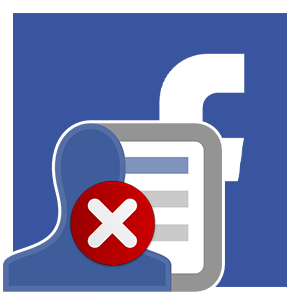На сегодняшний день Facebook – одна из самых популярных соцсетей для бизнеса. Группы являются двигателем многих бизнес-проектов. Однако не все знают, как создать сообщество в Фейсбук. Для этого не нужно быть хакером или опытным пользователем. Достаточно базовых знаний и наличие гаджета под рукой.
Создание группы
Собственное сообщество откроет много возможностей для торговли. Facebook абсолютно бесплатный и подходит для новичков, в качестве основы. Также прожжённые акулы бизнеса используют площадку в качестве дополнительного инструмента для распространения товара.
Для создания сообщества надо:
- Зайти в свой аккаунт с компьютера или телефона.
- Нажать кнопку «Создать».
- Выбрать «Группа».
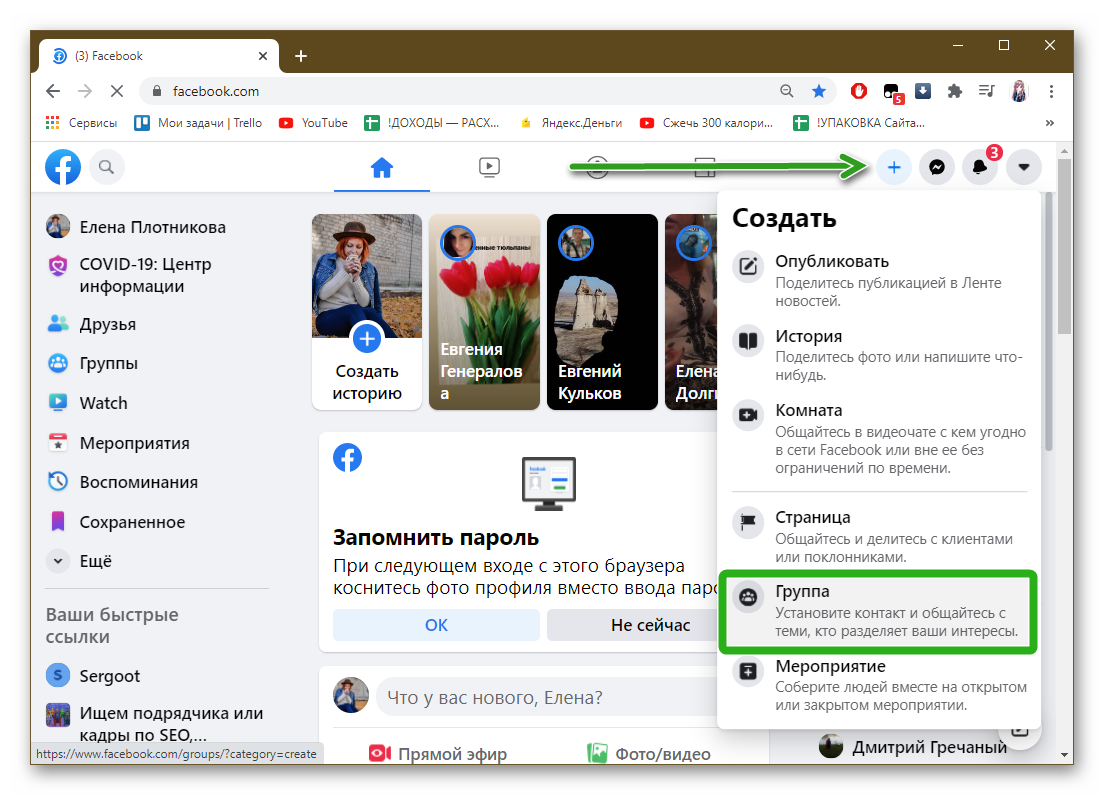
Все, сообщество создано. Теперь надо выбрать название, тип и добавить первых участников.
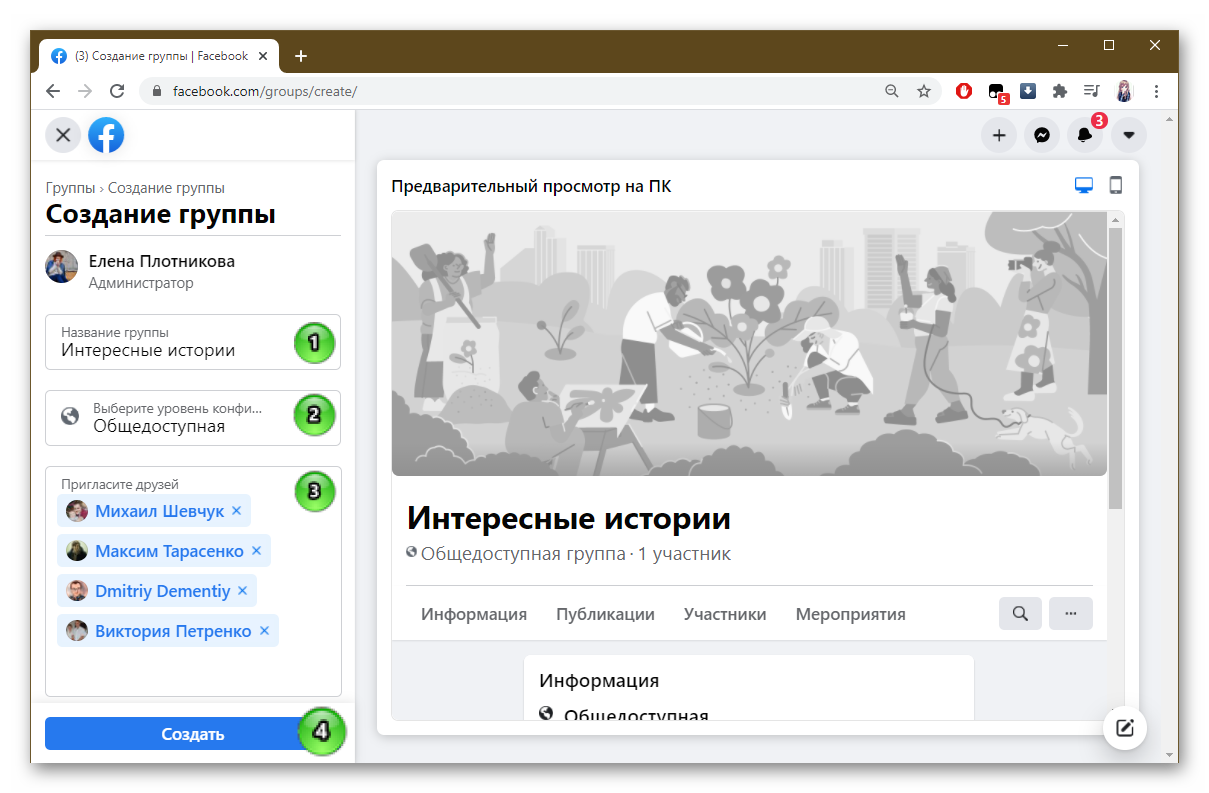
Оформление
Внешний вид страницы говорит о многом. Он отражает внутреннюю суть проекта. Грамотно оформленная обложка вызовет большее доверие клиентов. Обычные пользователи будут испытывать эстетическое удовольствие от созерцания такой красоты.
Что надо учесть:
- шапку сообщества;
- аватар сообщества;
- обложку.
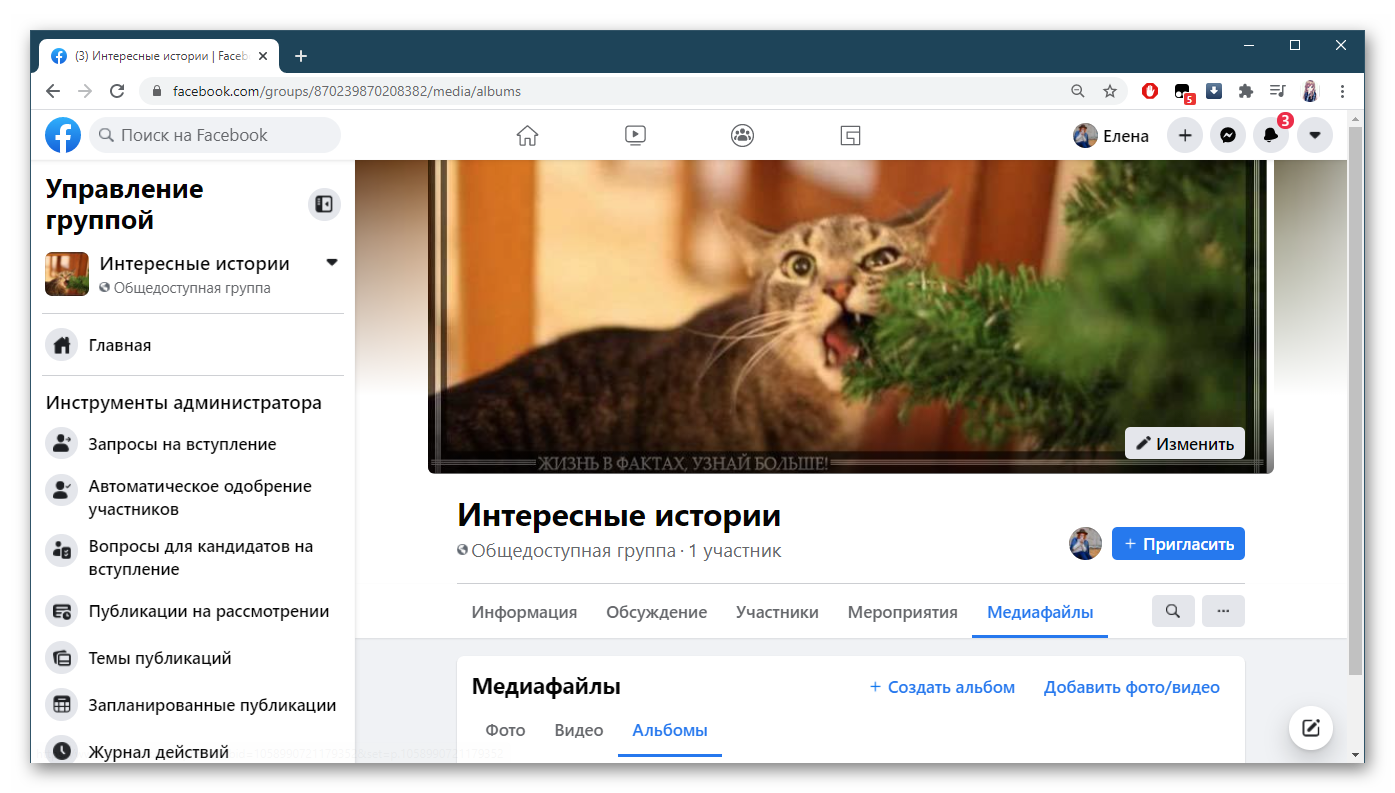
Заполнение информационного поля
На этом пункте надо остановиться более подробно. Правильно заполненная форма позволяет оперировать контентом. Администрация всегда сможет держать руку на пульсе.
При заполнении формы, необходимо указать следующие данные.
- Способы связи. Если есть другие аккаунты, то надо вписать и их. Таким образом, расширяется клиентская база.
- Категория и наименование организации. Это поможет пользователю найти нужное сообщество.
- Часы работы. Без этого не будет нормально работать никакая страница, а ее хозяину будет некогда отдохнуть от постоянных сообщений. Также система будет ориентироваться на указанный часовой пояс.
- Цель создания. То есть, что преследует автор группы.
- История создания. Клиенты должны знать о том, сколько сложных испытаний прошел бизнес. Это, можно сказать, визитная карточка бренда, которая повышает доверие как к профессионалу.
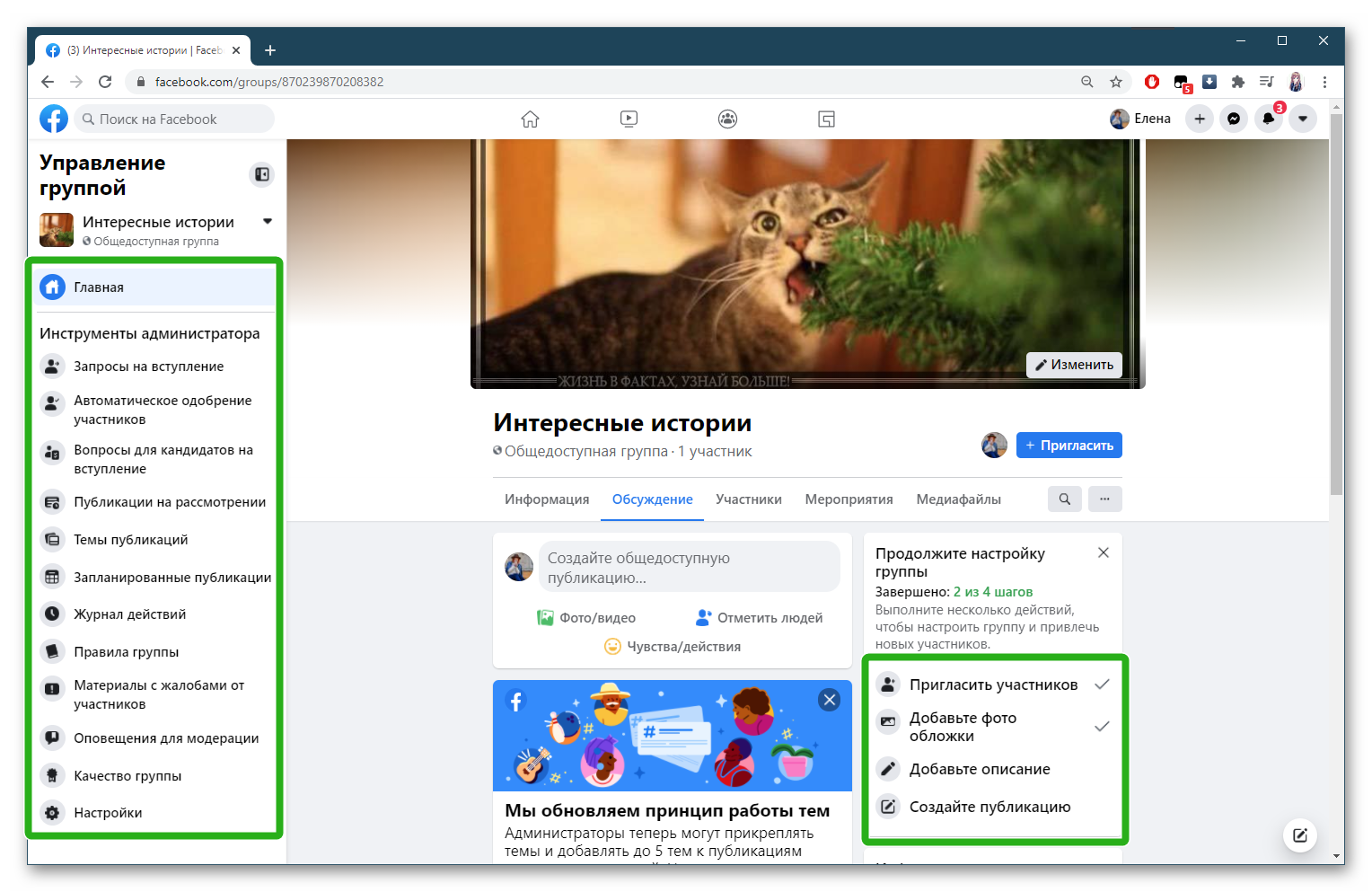
На этом заполнение информации закончено. Следующий этап – настройки.
Настройки
В навигационной панели слева нажимаем кнопку «Настройки», чтобы внести все необходимые коррективы.
- Здесь можно задать название и описание.
- Настроить конфиденциальность.
- Изменить веб-адрес и выбрать цветовую гамму.
- Настроить значки и принадлежность к группе.
- Выставить опции для участников и обсуждений.
- Привязанные страницы. Сообщество можно привязать к личной учётной записи.
- Местонахождение. Полезная функция для тех, кто подбирает группы в своем городе.
- Одобрение участников. Кто принимает заявки.
- Запросы на вступление. Три вопроса, на которые надо ответить вступающим в группу.
- Разрешение на публикацию. Кто может составлять контент.
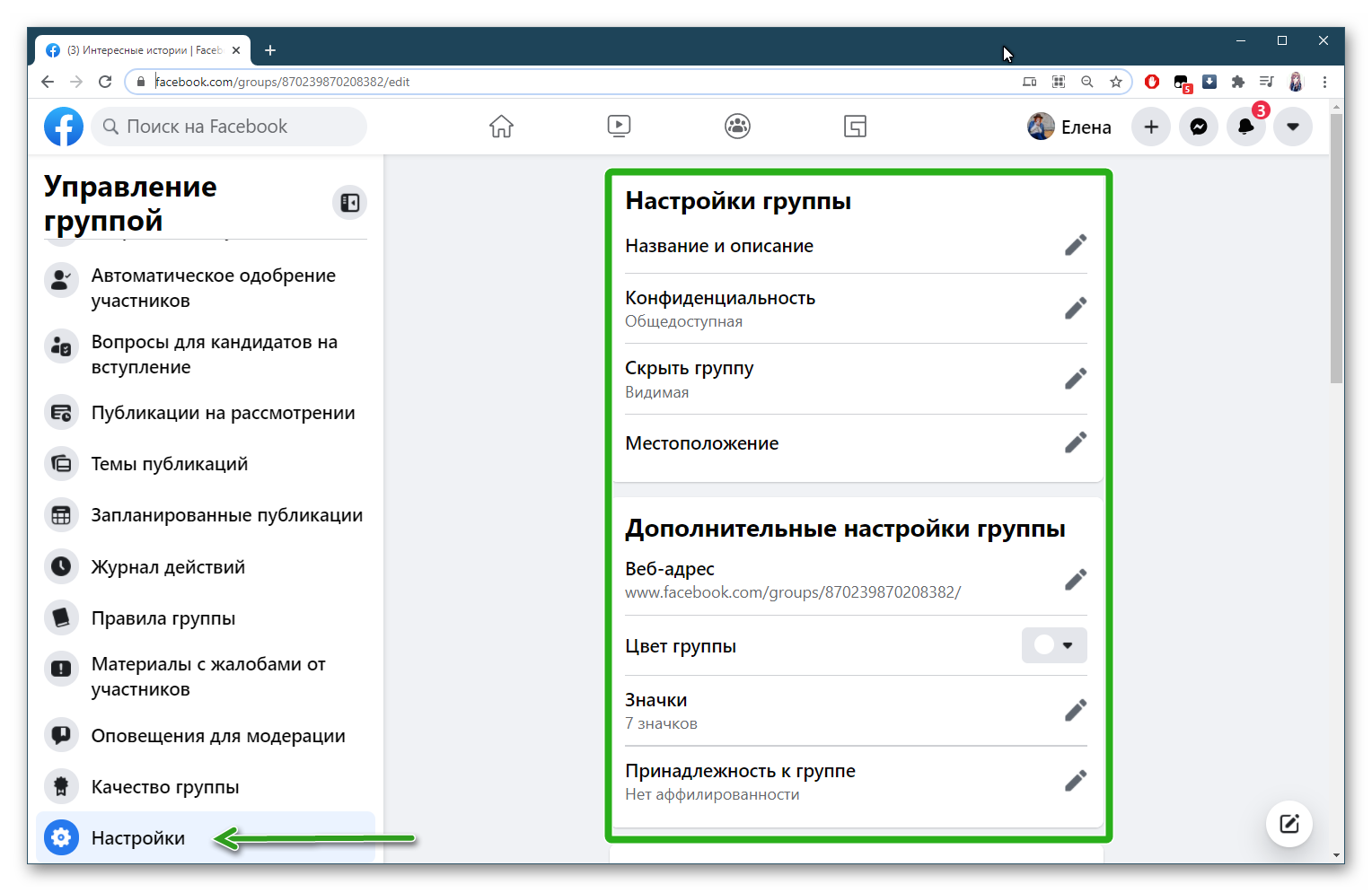
Вкладки
Слева будет кнопка «Управление вкладками». С ее помощью можно управлять вкладками, размещая там все, что угодно. Начиная от товаров и заканчивая приложениями.
Общие настройки
В общих настройках есть метки, отзывы и так далее. Не особо важно, но желательно заполнить. Для солидности.
Кнопка действия
Эта кнопка — гиперссылка на канал YouTube, сайт, другие группы. В том числе и чат.
Подключение приложений
Справа на главной странице есть приложения. Если нет магазина, можно продавать прямо из группы. Там тоже можно разместить ссылку на Ютуб, или другие программы, сайты и т.д.
Закрепление поста
Пригодится, если надо привлечь внимание к какому-то посту. Или прорекламировать другой канал/страницу/группу.
Business. Facebook – чем отличается от группы
С помощью этой платформы можно управлять всеми аккаунтами в Facebook. Что-то вроде пульта управления. Этот сервис отделяет личную страницу от бренда. Есть сильный недостаток – уведомления от бренда на личную страницу не будут приходить.
Если магазин/проект маленький, то «Бизнес. Фейсбук» в принципе не нужен. Вот когда появятся три-четыре магазина, его помощь сильно пригодится.
Создание группы – занятие долгое и кропотливое. Необходимо учесть все нюансы, чтобы со временем она начинала приносить доход. Однако справиться с задачей сможет любой пользователь. Даже новичок, если будет следовать пошаговому алгоритму.